
Mang tên iPhone 11 Pro Max nhưng vẫn không thể có chức năng ghi âm cuộc gọi trực tiếp từ hệ điều hành iOS? Một số ứng dụng hỗ trợ ghi âm cuộc gọi trên dòng iPhone 11 Pro Max dễ dàng cài đặt.
Nội dung bài viết
Các dòng iPhone 11, iPhone 11 Pro, iPhone 11 Pro Max đang nằm trong tâm điểm được săn đón với mức giá không hề thấp, số lượng người mua tăng đáng kể từ thời gian sản phẩm được ra mắt. Tuy nhiên, hệ điều hành iOS vẫn chưa cho phép các iFan ghi âm cuộc gọi trực tiếp trên thiết bị. Vì vậy, nếu muốn ghi âm cuộc gọi, chúng ta phải liên kết với ứng dụng của bên thứ 3 để đáp ứng nhu cầu. Sau đây mời các bạn tham khảo một số ứng dụng cơ bản hỗ trợ ghi âm trên iPhone.
 Các mẹo ghi âm cuộc gọi cho iPhone
Các mẹo ghi âm cuộc gọi cho iPhone
1. Call Recorder-IntCall
All Recorder-IntCall ghi âm cuộc gọi cho phép bạn ghi âm và phát ngay các cuộc gọi NÂNG CẤP với thời lượng không giới hạn.
Tương thích: Yêu cầu phiên bản iOS 10.0 trở lên. Tương thích với iPhone, iPad và iPod touch.
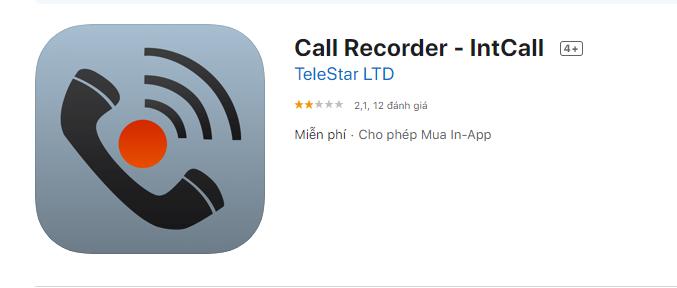 Ứng dụng ghi âm Call Recorder-IntCall
Ứng dụng ghi âm Call Recorder-IntCall
Tất cả các file được ghi âm đều được lưu và quản lý trực tiếp tại thư mục trên điện thoại của bạn. Điều này giúp bạn dễ kiểm soát các cuộc gọi ghi âm, không lo bị lộ thông tin. Tuy nhiên, bạn chỉ được sử dụng miễn phí trong vài ngày đầu, bạn phải trả phí để mua các gói tiếp theo tầm từ 5$ đến 20$ tùy theo gói mà bạn lựa chọn sử dụng.
2. TapeACall
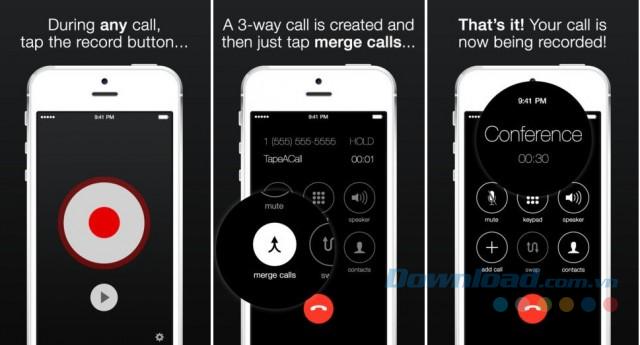 Ứng dụng ghi âm TapeACall
Ứng dụng ghi âm TapeACall
Nhiều người dùng iPhone chắc hẳn đã cảm thấy quen thuộc với TapeACall – ứng dụng hỗ trợ ghi âm cuộc gọi miễn phí. TapeACall chỉ tương thích với iPhone, có giao diện đơn giản, dễ sử dụng và có cả 2 phiên bản miễn phí và trả phí. Nếu muốn sử dụng đầy đủ các tính năng của phần mềm này, bạn có thể nâng cấp với phiên bản Pro (9,99USD). Tuy nhiên về cơ bản, bạn chỉ cần phiên bản Lite miễn phí là đủ. Bạn có thể tải chúng về máy tính, tải lên Dropbox, Evernote hoặc Google Mail, Google Driver hay các mạng xã hội Facebook, Twitter.
3. NoNotes
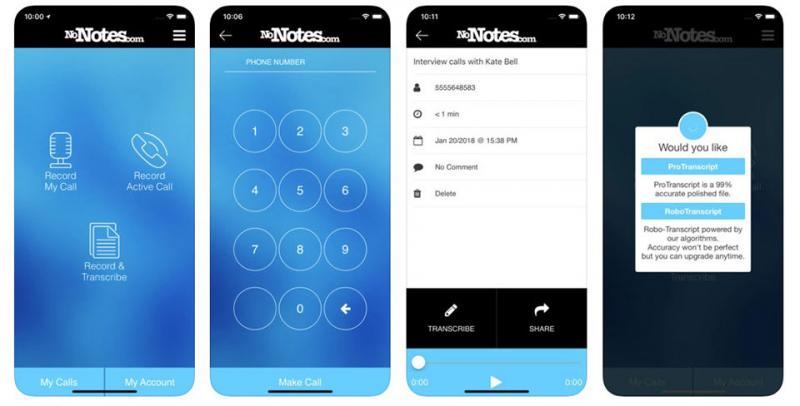 Ứng dụng ghi âm NoNotes
Ứng dụng ghi âm NoNotes
NoNotes là ứng dụng cho phép người dùng ghi âm cuộc gọi trên iPhone khác, nó có thể thao tác với các cuộc gọi đến và cuộc gọi đi. Bạn sẽ nhận được tất cả các tính năng thông thường như lưu các cuộc gọi được ghi lên dịch vụ đám mây, Facebook hay Email. Để sử dụng bạn cần phải đăng ký tài khoản NoNotes với các thông tin cần cung cấp là: địa chỉ email, số điện thoại và lựa chọn ghi lại các cuộc gọi trong hoặc ngoài nước như thế nào. Sau khi đăng ký xong, tất cả các cuộc gọi của bạn đều được ghi lại và được gửi đến email mà bạn đã đăng ký. Mỗi tháng người dùng nhận được 20 phút ghi âm cuộc gọi trên iPhone miễn phí. Ứng dụng này vô cùng tiện lợi, người dùng không cần thao tác mỗi khi có cuộc gọi, tất cả đều được ghi lại, bạn có thể tìm kiếm, sử dụng hay xóa chúng một cách dễ dàng.
4. Google Voice
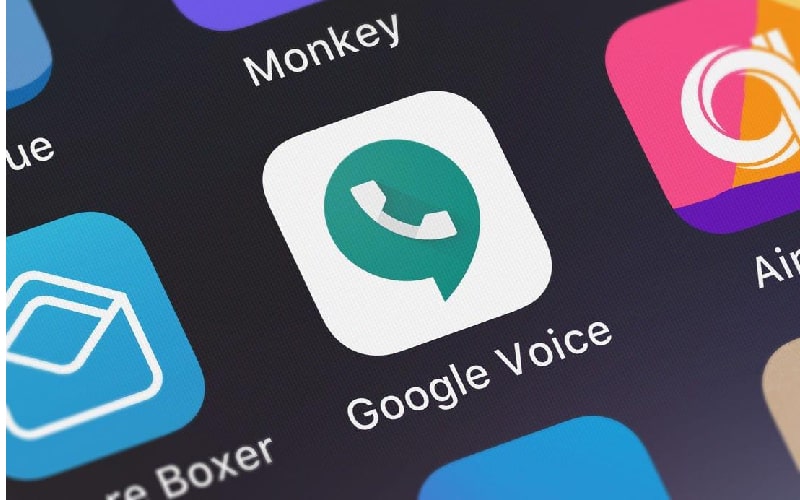 Ứng dụng ghi âm Google Voice
Ứng dụng ghi âm Google Voice
Google phát triển và đáp ứng vô vàn những nhu cầu của con người từ Google Document, Quảng cáo, Tìm kiếm, Quản lý điện thoại, Học tập và cả khả năng ghi âm. Để có thể ghi âm cuộc gọi trên iPhone bằng ứng dụng Google Voice thì người dùng cần bật chế độ “Incoming call options” trong phần Cài đặt. Sau đó dùng app trên điện thoại hoặc truy cập vào trang Google Voice. Đầu tiên, nếu bạn muốn ghi âm cuộc gọi thì trong khi thực hiện cuộc gọi bạn hãy nhấn phím 4, lúc đó Google sẽ có một thông báo tới 2 thiết bị cùng biết và trong khi đang trò chuyện thì người dùng có thể nhấn phím 4 nhiều lần để bật hoặc tắt ghi âm. Mặc dù, hơi tốn thời gian và hạn chế nhưng đây lại là ứng dụng miễn phí, và nó có hạn chế là chỉ ghi âm được các cuộc gọi đến.
5. Tham khảo thêm các cách ghi âm thủ công
Ngoài Call Recorder-IntCall, TapeACall, NoNotes, Google Voice bạn có thể tìm các ứng dụng hỗ trợ ghi âm cuộc gọi khác trên Appstore.
Bạn cũng có thể ghi âm cuộc gọi trên máy một cách thủ công. Khi thực hiện cuộc gọi đi hoặc nhận cuộc gọi đến, hãy bật loa ngoài và ghi lại bằng một thiết bị khác. Trong những trường hợp cấp bách và không muốn tải về nhiều ứng dụng, đây là một giải pháp hữu ích dành cho bạn.
>> Xem thêm:
- Tổng hợp một số lỗi phổ biến trên Safari và cách khắc phục đơn giản nhất
- Thủ thuật giúp iPhone tự động bật chế độ Dark – Light ít người biết
Viện Di Động






![[MẸO] Cách Khắc Phục Bàn Phím Không Lên Đèn Hiệu Quả](https://viendidong.com/wp-content/uploads/2024/08/NỀN--370x194.jpg)

Bình luận & hỏi đáp